Detta inlägg är betald reklam för Epson Sverige (som jag är ambassadör för).
Idag ska jag skriva ut och rama in några av mina favoriter bland våra bröllopsbilder och samtidigt dela med mig av mina bästa nybörjartips vid utskrift. Jag kommer att skriva ut via Photoshop och min dator, som jag tycker ger mig bäst kontroll och ett utskriftsresultat som stämmer överens med vad jag ser på skärmen.

1 – Val av skrivare
I det här inlägget skriver jag ut på en Epson EcoTank ET-8550 – en skrivare som både kan skanna in t.ex. bilder och illustrationer och skriva ut bilder upp till storlek A3+ (32,9 x 48,3 cm).
Några fördelar med denna skrivare:
– Kostnaderna för bläck är lägre än på en vanlig skrivare
– Skrivaren är liten och smidig, samtidigt som den kan skriva ut relativt stora utskrifter
– Du kan ha papper i vykort och A4-storlek laddat i skrivaren hela tiden, för att snabbt och spontant kunna skriva ut bilder.
– Du kan bl.a. skriva ut från dator och minneskort, samt surfplatta, smartphone trådlöst via Epsons app.
Passar dig som vill kunna skriva ut kort (både att skicka iväg och att klistra in i fotoalbum) och mindre tavlor. Vill du bara kunna skriva ut små kort räcker det med en A4-skrivare, t.ex. Epson EcoTank ET-8500.

2 – Val av papper
Tjocklek
Runt 200g är en bra tjocklek på papper för enklare utskrifter av hög kvalitet.
(80g = Vanligt kontrospapper. 300g = Lyxigt Fine Art-papper)
Yta
Glossy = Ger djup färg och kontrast, men ljuset blänker väldigt mycket i pappret. Blänket spelar dock inte så stor roll om du ändå ska rama in bilden i en ras där glaset också reflekterar ljuset.
Matt = Ger matta bilder med mer dämpade färger. Reflekterar inte ljuset. Perfekt för bilder som inte ska sättas bakom glas.
Semi glossy / satin = Någonting mittemellan ovanstående.
I det här inlägget skriver jag ut på:
Epson Archival Matte A4 (finns i fler storlekar)
Epson Photo Paper Glossy A4 (finns i fler storlekar)
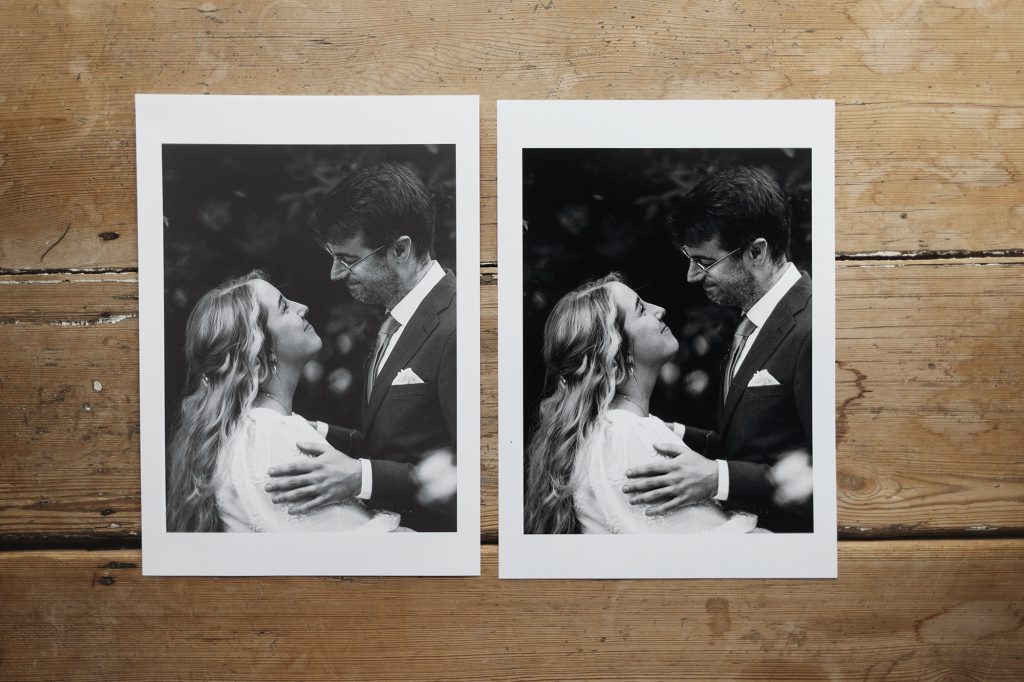

3 – Redigering innan utskrift: Steg för steg
1. Färg & ljus
Jag brukar alltid ljusa upp och värma upp (öka färgtemperaturen i bilderna) lite innan jag skriver ut. Utskrifterna blir nämligen alltid lite kallare och mörkare än man tänkt sig.
OBS! Du kommer behöva göra en provutskrift för att se hur färg och ljus blir innan du skriver ut den ”riktiga” bilden. Det hör till. Man lär sig eftersom hur mycket man behöver justera, för att minska antalet provutskrifter.
2. Beskär & förminska för rätt storlek
En av mina ramar mätte 18 x 24 cm. Du byter ut siffrorna mot dina mått!
- Välj beskärningsverktyget (C)
- För att få rätt dimensioner, välj ratio/bildförhållande/proportioner i verktygets inställningar (högst upp) och skriv in 18 och 24 i de tomma fälten precis bredvid.
- Beskär
- Ändra storleken genom att gå till Bild > Bildstorlek (Image > Image Size), Ändra från pixlar till centimeter och skriv in ditt mått. Jag skriver 18 x 24 cm. Klicka ok.
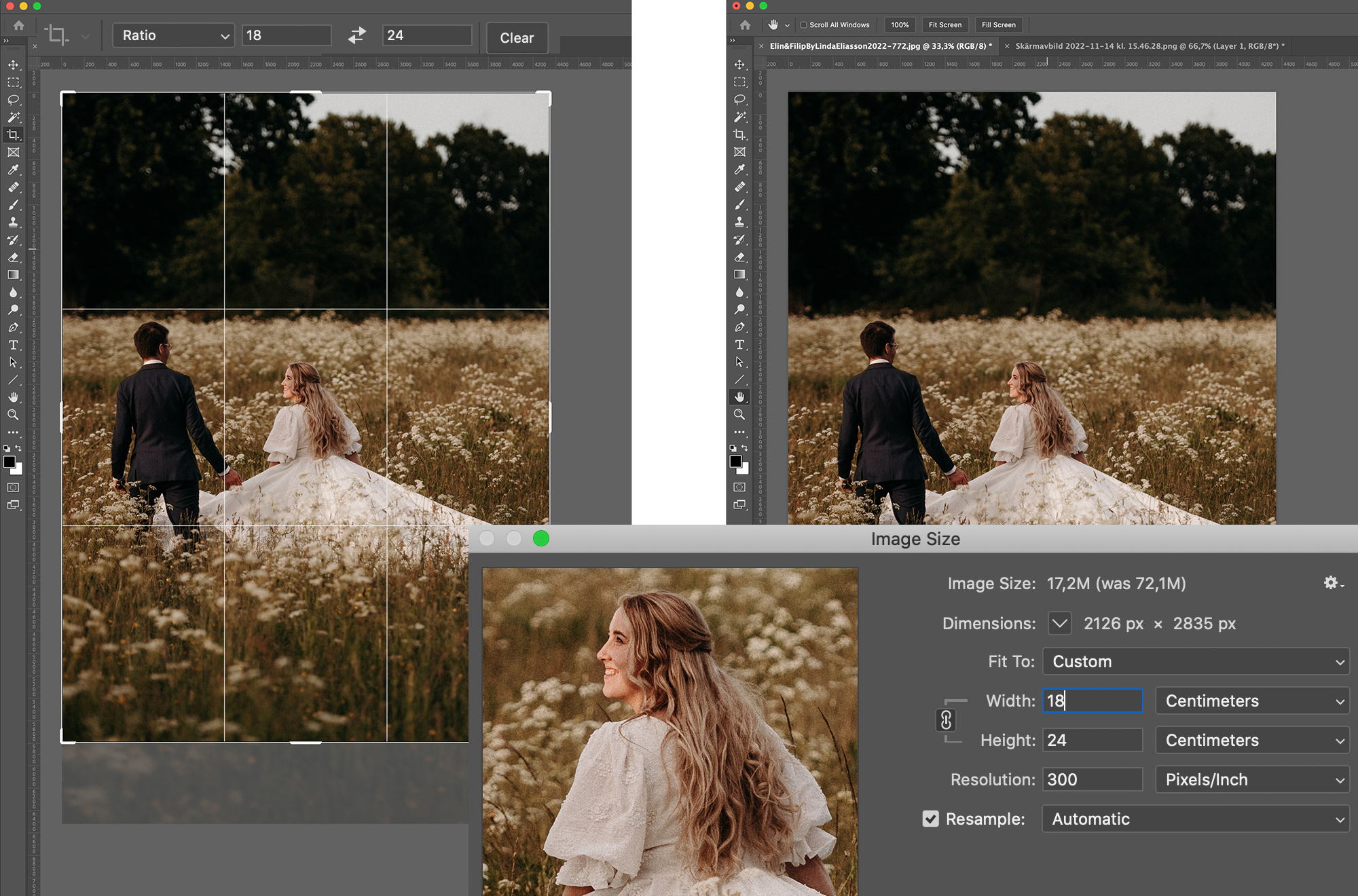
3. Skärp bilden extra innan utskrift
Jag brukar använda Filter > Oskarp Mask (Filter > Unsharp Mask) och välja dessa inställningar:
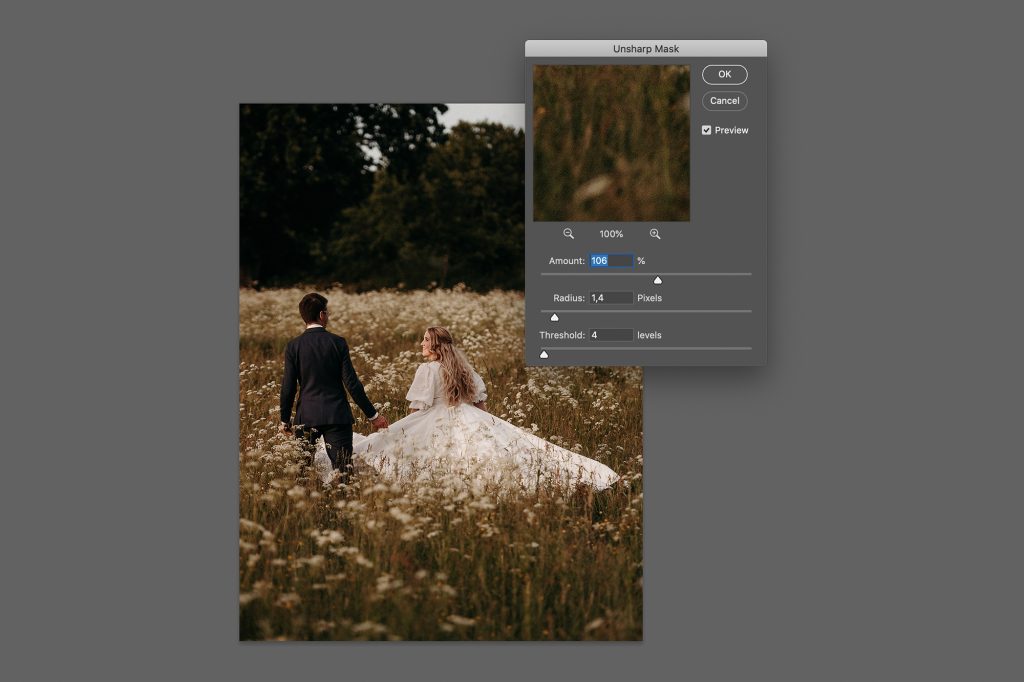
4. Skapa ett nytt dokument motsvarande pappersytan
Nu skapar du ett nytt dokument. Ska du skriva ut på A4-papper går du till Arkiv > Nytt (File > New) och väljer fliken Utskrift / Print. Där kan du hitta presets för nästan alla pappersstorlekar. Välj A4 och klicka ok.
Sedan kopierar du över din bild till det nya, blanka pappret. På det här sättet kan du lägga in flera bilder på samma A4-papper, ifall bilderna är tillräckligt små för att du ska kunna skriva ut flera på samma gång.
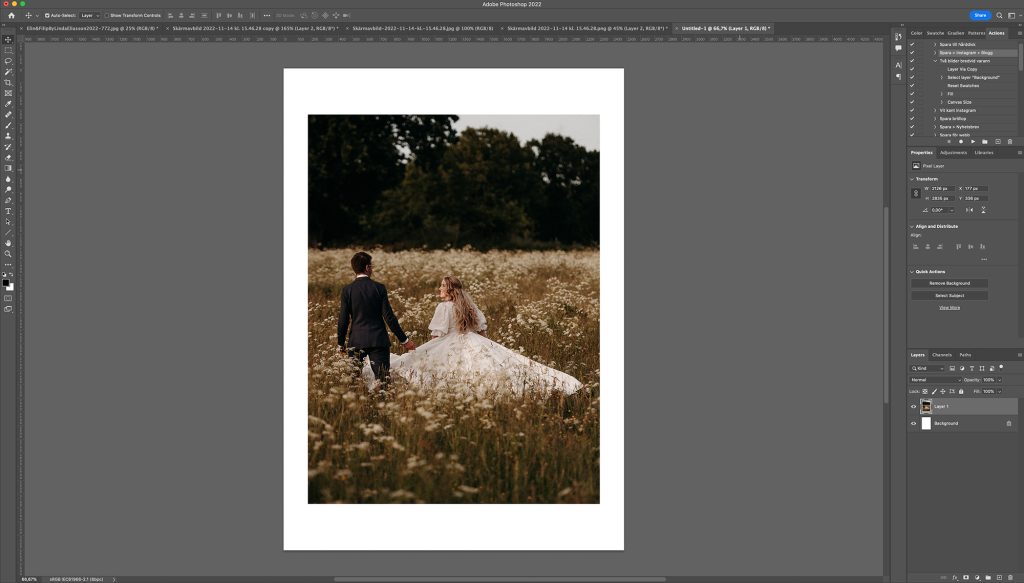
4 – Förbered utskriften med utskriftsprogram
Det går att skriva ut direkt från Photoshop, Lightroom, mobilen och till och med mappen där du har bilderna. Jag tycker att resultatet kan bli lite hursomhelst när man gör det, så jag föredrar att jobba ned Epsons utskriftprogram ”Epson Print Layout”. Det är ett program som är väldigt lätt att lära sig!
När du installerat programmet så hittar du det i Photoshop genom att gå till Arkiv > Gruppera > Epson Print Layout (File > Automate > Epson Print Layout). Det går också bra att spara bilderna från Photoshop/Lightroom och öppna dem direkt i utskriftsprogrammet.
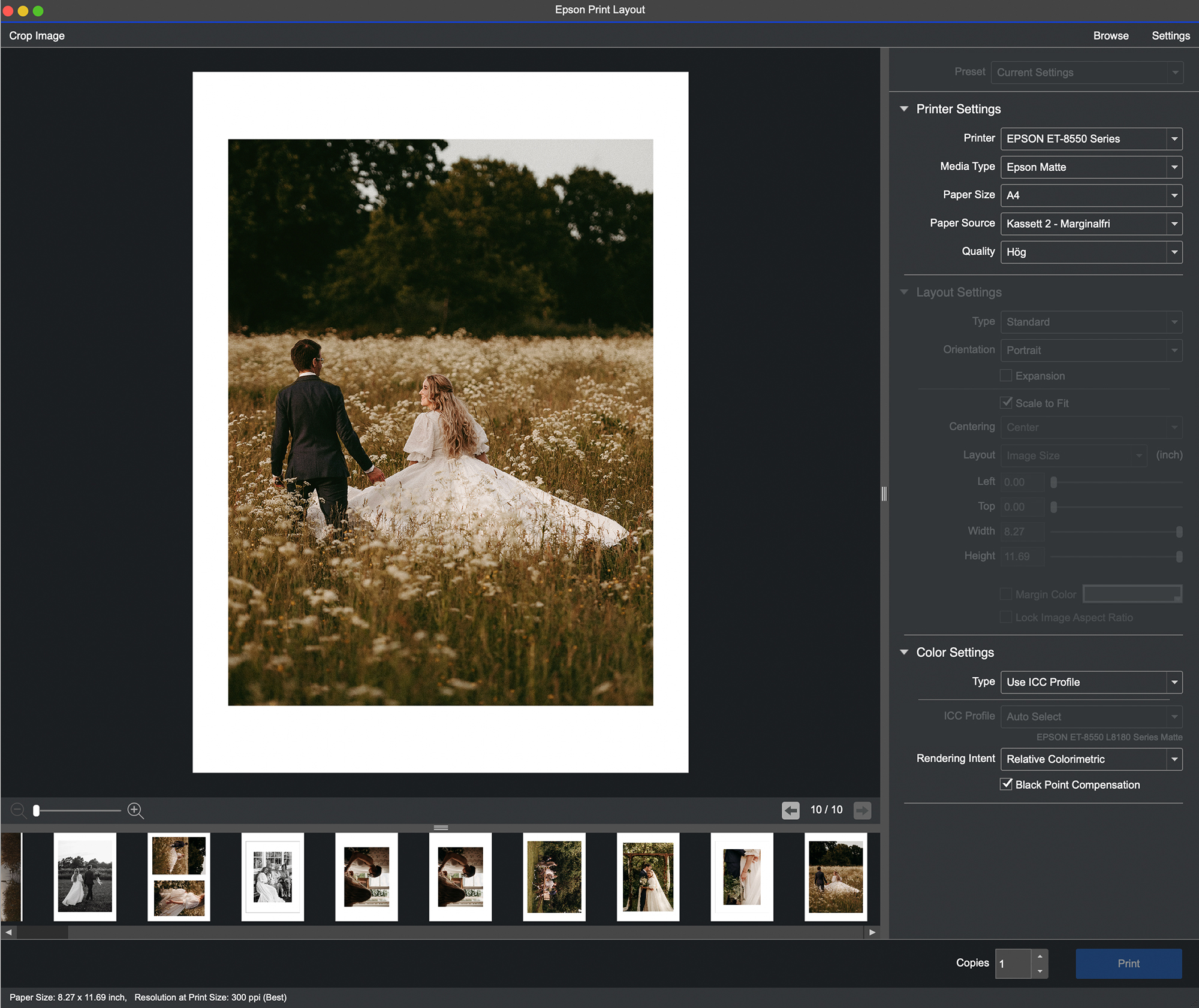
*Printer / skrivare: Välj din skrivare i listan. Du måste först installera skrivaren för att den ska synas här. Jag föredrar också att koppla in skrivaren med en skrivarkabel (USB till USB-B brukar de heta).
Media type / mediatyp: Välj Epson matte för deras matta papper och Epson Photo Paper Glossy för deras blanka papper.
Paper size / pappersstorlek: Jag skulle skriva ut på A4-papper, så valde A4.
Paper source / papperskälla: Jag väljer alltid marginalfri/utan kanter. På ecotank är kasett 2 = Luckan med A4-papper.
*Quality / Kvalitet: Välj hög (eller kvalitet – vad det finns att välja på beror lite på)
Type / typ: Färgbild? Välj ICC-profil. Svartvitt? Välj Avancerad svartvit bild.
*Rendering Intent: Låt stå på ”Relativ” och boka i Svartpunktskompensation (Black point compensation)
*Behöver bara ställas in första gången du använder programmet.
5 – Klart att skriva ut!




Vill du lära dig mer?
Kika in mina andra guider!












Detta inlägg har 2 kommentarer
Hej. Så bra guider. Stort tack 🙏 Funderar på att köpa denna men hittar ingen info om den tar fine art papper av tjockaste slaget? Valet för mig står mellan denna och Epson supercolor 700. Hur ska jag tänka? Mvh Leila
Hej! Om jag skulle printa mycket Fine Art så skulle jag köpa en Epson P700 i så fall! Då får du även hög kvalitet på bläcket, vilket gör pappret rättvisa 🙂